- Pengarang Abigail Brown [email protected].
- Public 2023-12-17 06:56.
- Diubah suai terakhir 2025-01-24 12:18.
Kemas Kini Windows wujud untuk memastikan Windows dan perisian Microsoft lain dikemas kini, biasanya dengan sedikit campur tangan daripada kami. Ini termasuk kemas kini keselamatan yang ditolak pada Patch Tuesday.
Malangnya, kadangkala satu atau beberapa tampung itu akan menyebabkan masalah, daripada yang serius seperti mesej ralat yang menghalang Windows daripada memulakan atau membekukan proses kemas kini kepada yang kurang serius seperti masalah video atau audio.
Jika anda yakin bahawa masalah yang anda alami bermula hanya selepas satu atau lebih kemas kini Windows, sama ada manual, automatik, pada Patch Tuesday atau sebaliknya, teruskan membaca untuk mendapatkan bantuan tentang perkara yang perlu dilakukan seterusnya. Ini juga mungkin masa yang sesuai untuk melihat halaman Soalan Lazim Windows Updates & Patch Tuesday kami jika anda belum melakukannya.
Sila baca dua bahagian pertama di bawah sebelum meneruskan ke langkah penyelesaian masalah! Untuk menghidupkan semula komputer anda, anda perlu memahami cara penyelesaian masalah ini disusun, serta memastikan bahawa masalah anda benar-benar berkemungkinan besar disebabkan oleh kemas kini Windows.
Cara Menggunakan Panduan Penyelesaian Masalah Ini
Kami biasanya tidak menerangkan cara menggunakan panduan penyelesaian masalah, tetapi memandangkan anda mempunyai banyak teori tentang punca masalah anda, bantuan yang kami sediakan di bawah disusun sedikit berbeza daripada tutorial lain yang kami' telah mencipta tempat anda menyelesaikan masalah lain dengan punca yang tidak diketahui sama sekali.
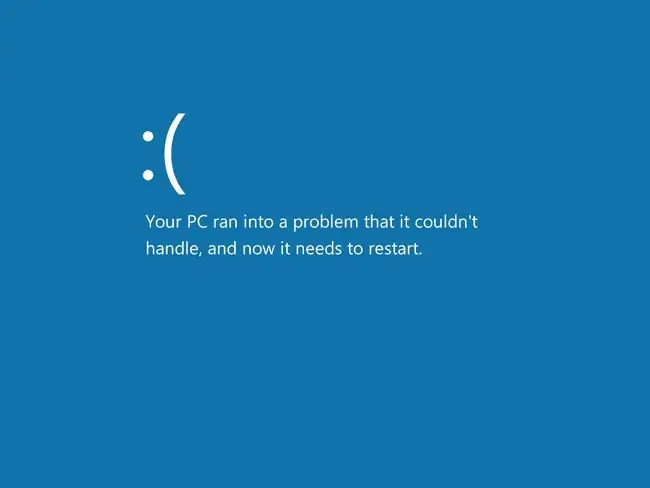
Itu mengatakan, perkara pertama yang perlu anda lakukan ialah membaca Adakah Anda Pasti Ini Adalah Isu yang Disebabkan oleh Kemas Kini Windows? bahagian di bawah.
Walaupun anda 100 peratus pasti bahawa kemas kini daripada Microsoft menyebabkan masalah yang anda hadapi, bantu kami dan baca juga. Jika anda meluangkan masa satu atau dua jam seterusnya cuba menyelesaikan masalah menggunakan andaian yang salah tentang puncanya, kemungkinan besar anda tidak akan pergi dengan komputer yang berfungsi.
Setelah anda agak pasti bahawa isu anda berkaitan secara langsung dengan pemasangan satu atau lebih kemas kini Windows, perkara kedua yang perlu dilakukan ialah memutuskan set langkah penyelesaian masalah untuk ikuti: Windows Berjaya Bermula atau Windows Tidak Berjaya Bermula.
Sekadar menjelaskan, inilah yang kami maksudkan:
- Windows Berjaya Bermula: Anda mempunyai akses biasa ke Desktop atau Skrin Mula anda. Program tertentu mungkin tidak berfungsi dengan betul, anda mungkin tidak mempunyai akses kepada Internet, bergerak di sekitar Windows mungkin perlahan, dsb., tetapi anda boleh masuk sepenuhnya.
- Windows Tidak Berjaya Dimulakan: Anda tidak mempunyai akses kepada Desktop atau Skrin Mula anda. Anda mungkin menerima Skrin Biru Kematian, skrin hitam tanpa apa-apa padanya, skrin log masuk beku, menu pilihan diagnostik, dsb., tetapi anda tidak pernah masuk sepenuhnya ke Windows.
Untuk meringkaskan, baca bahagian di bawah perenggan ini terlebih dahulu dan kemudian tatal ke bawah dan ikut set langkah penyelesaian masalah yang betul untuk masalah anda, ditentukan oleh jumlah akses kepada Windows yang anda ada sekarang.
Adakah Anda Pasti Ini Isu Yang Disebabkan oleh Kemas Kini Windows?
BERHENTI! Jangan tatal ke bawah melepasi bahagian ini kerana anda tidak pasti bahawa kemas kini Microsoft ini ranap atau rosak komputer anda entah bagaimana. Anda mungkin betul, memandangkan anda berada di sini, tetapi anda bijak untuk mempertimbangkan beberapa perkara dahulu:
-
Adakah anda pasti kemas kini telah dipasang sepenuhnya? Jika pemasangan kemas kini Windows itu sendiri dibekukan, anda mungkin melihat "Bersedia untuk mengkonfigurasi Windows", "Mengkonfigurasi kemas kini Windows", atau mesej serupa untuk masa yang sangat lama.
Penyelesaian masalah dalam dua bahagian di bawah amat membantu jika masalah anda disebabkan oleh tampung yang dipasang sepenuhnya. Jika Windows tersekat semasa proses pemasangan kemas kini, lihat sebaliknya tutorial Cara Memulihkan Dari Pemasangan Kemas Kini Windows Beku kami.
-
Adakah anda pasti kemas kini yang dipasang ialah kemas kini Windows? Bantuan yang diberikan di bawah adalah khusus untuk masalah yang disebabkan oleh tampung yang disediakan melalui Kemas Kini Windows oleh Microsoft, untuk produk Microsoft.
Syarikat perisian lain sering menolak kemas kini ke komputer anda melalui perisian mereka sendiri dan oleh itu tiada kaitan dengan Kemas Kini Microsoft atau Windows, dan akan berada di luar skop panduan penyelesaian masalah ini. Beberapa syarikat popular yang melakukan perkara ini termasuk Google (Chrome, dll.), Adobe (Reader, AIR, dll.), Oracle (JAVA), Mozilla (Firefox) dan Apple (iTunes, dll.), antara lain.
-
Adakah masalah anda di luar skop sistem pengendalian? Kemas kini pada Windows tidak mungkin memberi kesan kepada kawasan komputer anda yang tiada sistem pengendalian, termasuk Windows, mempunyai kawalan tamat.
Sebagai contoh, jika komputer anda tidak lagi dihidupkan sama sekali, dimatikan serta-merta selepas dihidupkan, dihidupkan tetapi tidak memaparkan apa-apa pada skrin, atau mempunyai beberapa masalah lain sebelum permulaan proses but Windows, kemudian kemas kini Windows baru-baru ini hanyalah satu kebetulan. Lihat Cara Membetulkan Komputer Yang Tidak Dapat Dihidupkan (item 2, 3, 4 atau 5) untuk bantuan mengatasi masalah anda.
Jika anda ingin menyelesaikan soalan ini dengan pasti, putuskan sambungan cakera keras anda secara fizikal dan kemudian hidupkan komputer anda. Jika anda melihat gelagat yang sama dengan pemacu keras anda dicabut, isu anda sama sekali tidak berkaitan dengan kemas kini Windows.
-
Adakah perkara lain juga berlaku? Walaupun masalah anda pastinya masih disebabkan oleh isu yang disebabkan oleh kemas kini Windows, anda juga harus sekurang-kurangnya mempertimbangkan pembolehubah lain yang mungkin berlaku jika ada. dalam fikiran.
Sebagai contoh, sepanjang hari anda fikir kemas kini telah dipasang, adakah anda turut memasang perkakasan baharu, atau mengemas kini pemacu, atau memasang beberapa perisian baharu, atau menerima notis tentang virus yang baru dibersihkan, dsb.?
Jika tiada satu pun perkara di atas berlaku pada situasi anda, teruskan menyelesaikan masalah anda sebagai masalah Windows Update/Patch Tuesday dengan mengikuti salah satu daripada bahagian di bawah.
Windows Berjaya Bermula
Ikuti panduan penyelesaian masalah ini jika anda mengalami masalah selepas satu atau lebih kemas kini Windows tetapi anda masih boleh mengakses Windows.
-
Mulakan semula komputer anda. Beberapa masalah yang dilihat selepas pemasangan kemas kini Windows boleh dibetulkan dengan but semula yang mudah.

Image Walaupun ia lebih menjadi isu dalam versi lama Windows seperti Windows XP, kadangkala satu atau lebih kemas kini tidak akan dipasang sepenuhnya pada satu komputer dimulakan semula, terutamanya apabila sejumlah besar kemas kini dipasang serentak.
-
Sesetengah isu yang dialami selepas kemas kini Windows adalah kurang "masalah" dan lebih banyak gangguan. Sebelum kita beralih kepada langkah yang lebih rumit, berikut ialah beberapa isu yang agak kecil yang telah kami temui selepas beberapa kemas kini Windows, bersama-sama dengan kemungkinan penyelesaiannya:
- Problem: Sesetengah tapak web tidak boleh diakses dalam Internet Explorer.
- Penyelesaian: Tetapkan semula Zon Keselamatan Internet Explorer kepada tahap lalainya.
- Masalah: Peranti perkakasan (video, bunyi, dll.) tidak lagi berfungsi dengan betul atau sedang menjana kod/mesej ralat.
- Penyelesaian: Kemas kini pemacu untuk peranti.
- Masalah: Program antivirus yang dipasang tidak akan mengemas kini atau menghasilkan ralat.
- Penyelesaian: Kemas kini fail definisi program antivirus.
- Problem: Fail sedang dibuka oleh program yang salah.
- Penyelesaian: Tukar atur cara lalai sambungan fail.
Microsoft tidak lagi menyokong Internet Explorer dan mengesyorkan anda mengemas kini kepada penyemak imbas Edge yang lebih baharu. Pergi ke tapak mereka untuk memuat turun versi terbaharu.
-
Lengkapkan Pemulihan Sistem untuk menyahpasang kemas kini Windows. Penyelesaian ini berkemungkinan besar akan berfungsi kerana semua perubahan yang dibuat oleh kemas kini diterbalikkan.

Image Semasa proses Pemulihan Sistem, pilih titik pemulihan yang dibuat sejurus sebelum pemasangan kemas kini Windows. Jika tiada titik pemulihan tersedia, maka anda tidak akan dapat mencuba langkah ini. Pemulihan Sistem sendiri mesti mempunyai beberapa masalah sebelum kemas kini Windows yang menghalang titik pemulihan daripada dibuat secara automatik.
Jika Pemulihan Sistem membetulkan masalah yang anda alami, lihat Cara Mencegah Kemas Kini Windows Daripada Menghancurkan PC Anda sebelum anda melakukan perkara lain. Anda perlu membuat perubahan pada cara Kemas Kini Windows dikonfigurasikan, serta mengikuti beberapa amalan terbaik dalam hal memasang kemas kini sekali lagi, atau anda mungkin mengalami masalah yang sama apabila patch cuba dipasang semula secara automatik.
-
Jalankan perintah sfc /scannow untuk menyemak isu dengan, dan ganti jika perlu, fail Windows penting yang mungkin rosak atau dialih keluar.
Pemeriksa Fail Sistem (nama alat yang dijalankan dengan melaksanakan perintah sfc) bukanlah penyelesaian yang mungkin untuk masalah kemas kini pasca-Patch-Selasa atau Windows yang lain tetapi ini adalah langkah seterusnya yang paling logik jika Sistem Pemulihan tidak berjaya.
-
Uji memori anda dan uji cakera keras anda. Walaupun tiada kemas kini daripada Microsoft yang mampu merosakkan memori atau pemacu keras anda secara fizikal, tampungan baru-baru ini, seperti mana-mana pemasangan perisian dari mana-mana syarikat, mungkin menjadi pemangkin yang menjadikan isu perkakasan ini ketara.
Jika salah satu ujian gagal, gantikan memori atau gantikan pemacu keras, dan kemudian pasang Windows semula dari awal.
-
Jika tiada satu pun daripada cadangan di atas berjaya, kemungkinan besar kemas kini Windows menyebabkan komputer anda menjadi kucar-kacir sehingga anda perlu mengambil langkah yang lebih drastik, dan sekurang-kurangnya agak merosakkan, untuk memulihkannya.

Image Pilih kaedah pembaikan berdasarkan versi Windows yang anda miliki. Jika terdapat lebih daripada satu pilihan untuk versi Windows tertentu, yang pertama ialah pilihan yang paling tidak merosakkan, diikuti dengan yang lebih merosakkan. Jika anda mencuba yang paling tidak merosakkan dan ia tidak berjaya, anda hanya tinggal dengan pilihan yang lebih merosakkan:
Windows 10
Gunakan Reset PC ini untuk memasang semula Windows 10, dengan atau tanpa memastikan fail peribadi anda kekal utuh. Lihat Cara Menetapkan Semula PC Anda dalam Windows 10 untuk mendapatkan bantuan.
Anda juga boleh Bersihkan Pasang Windows 10 jika Tetapkan Semula PC ini tidak berfungsi.
Windows 8
Gunakan Muat Semula PC Anda untuk memasang semula Windows 8, mengekalkan fail peribadi dan apl Gedung Windows sahaja.
Gunakan Reset PC Anda untuk memasang semula Windows 8, tidak mengekalkan fail peribadi, apl atau program. Lihat Cara Muat Semula atau Tetapkan Semula PC Anda dalam Windows 8 untuk mendapatkan bantuan.
Anda juga boleh Bersihkan Pasang Windows 8 jika Tetapkan Semula PC anda tidak berfungsi atas sebab tertentu.
Windows 7
Pasang semula Windows 7, tidak mengekalkan fail atau program peribadi. Lihat Cara Membersihkan Pasang Windows 7 untuk mendapatkan bantuan.
Windows Vista
Pasang semula Windows Vista, tidak mengekalkan fail atau program peribadi. Lihat Cara Membersihkan Pasang Windows Vista untuk mendapatkan bantuan.
Windows XP
Baiki Windows XP, mengekalkan fail peribadi dan atur cara yang dipasang. Lihat Cara Membaiki Pasang Windows XP untuk mendapatkan bantuan.
Pasang semula Windows XP, tidak mengekalkan data atau program. Lihat Cara Membersihkan Pasang Windows XP untuk mendapatkan bantuan.
- Pada ketika ini, komputer anda sepatutnya berfungsi dengan baik. Ya, anda masih perlu memasang semua yang disenaraikan dalam Kemas Kini Windows, tetapi jangan takut menghadapi masalah yang sama asalkan anda mengikut nasihat dalam Cara Mencegah Kemas Kini Windows Daripada Menghancurkan PC Anda.
Windows Tidak Berjaya Dimulakan
Ikuti panduan penyelesaian masalah ini jika anda tidak dapat mengakses Windows seperti biasa selepas satu atau lebih kemas kini Windows dipasang.
-
Mulakan semula komputer anda. Apa sahaja masalah yang ditimbulkan oleh kemas kini boleh diselesaikan sendiri dengan mematikan dan menghidupkan kuasa yang mudah.
Kemungkinan anda telah melakukan ini beberapa kali tetapi jika tidak, cubalah.
Jika anda dapat tahu komputer anda "panas" terima kasih kepada semua kerja yang telah dilakukan semasa cuba but, cuba matikan komputer selama sejam atau lebih sebelum menghidupkannya semula.
-
Mulakan Windows menggunakan Konfigurasi Baik Terakhir Dikenali, yang akan cuba memulakan Windows menggunakan data pendaftaran dan pemacu yang berfungsi pada kali terakhir ia berjaya dimulakan.
Pilihan Konfigurasi Baik Terakhir Diketahui hanya tersedia pada Windows 7, Vista dan XP.
-
Mulakan Windows dalam Mod Selamat. Jika anda boleh bermula dalam Safe Mode, ikut nasihat di atas dalam tutorial Windows Starts Successfully.
Jika anda tidak boleh, jangan risau, teruskan ke langkah seterusnya di bawah.
-
Lengkapkan Pemulihan Sistem luar talian untuk menyahpasang kemas kini Windows. Pastikan anda memilih titik pemulihan yang dibuat sejurus sebelum pemasangan kemas kini Windows.
Anda perlu tahu cara memulakan Pemulihan Sistem daripada Prompt Perintah untuk melakukan pemulihan luar talian.
Pemulihan Sistem biasa diselesaikan dari dalam Windows tetapi memandangkan anda tidak boleh mengakses Windows sekarang, anda perlu melengkapkan Pemulihan Sistem luar talian, bermakna dari luar Windows. Pilihan ini tidak tersedia dalam Windows XP.
Memandangkan semua perubahan yang dibuat oleh kemas kini dibuat asal semasa proses ini, kemungkinan besar akan menyelesaikan masalah anda. Walau bagaimanapun, sebaik sahaja anda kembali ke Windows, lihat Cara Mencegah Kemas Kini Windows Daripada Menghancurkan PC Anda sebelum anda melakukan perkara lain. Anda boleh mengalami masalah yang sama sekali lagi tidak lama lagi melainkan anda membuat perubahan pencegahan yang digariskan dalam artikel itu.
-
Uji memori anda dan uji cakera keras anda. Tiada kemas kini Windows boleh merosakkan memori atau pemacu keras anda secara fizikal tetapi pemasangannya, seperti mana-mana pemasangan perisian, mungkin menjadi pemangkin yang membawa isu perkakasan ini kepada terang.
Tukarkan memori atau gantikan cakera keras jika ujian memori atau cakera keras gagal, dan kemudian pasang Windows sekali lagi.
-
Lihat Cara Membetulkan Skrin Biru Kematian jika isu anda ialah BSOD.
Terdapat beberapa idea lagi dalam panduan penyelesaian masalah yang mungkin terpakai pada situasi anda, terutamanya jika anda mengesyaki bahawa mungkin terdapat sebab bukan kemas kini Windows untuk ralat ini.
-
Jika semua penyelesaian masalah sebelumnya telah gagal, anda perlu mengambil beberapa langkah yang lebih invasif untuk memulihkan komputer anda dalam keadaan berfungsi.
Cari versi Windows anda di bawah dan laksanakan tugas pembaikan yang disenaraikan. Jika versi anda mempunyai lebih daripada satu pilihan, cuba yang pertama dahulu kerana ia kurang merosakkan:
Anda perlu tahu versi Windows yang anda perlu tahu set arahan yang perlu anda ikuti.
Windows 10
Gunakan Reset PC ini untuk memasang semula Windows 10, dengan atau tanpa memastikan fail peribadi anda kekal utuh. Lihat Cara Menetapkan Semula PC Anda dalam Windows 10 untuk mendapatkan bantuan.
Anda juga boleh Bersihkan Pasang Windows 10 jika Tetapkan Semula PC ini tidak berfungsi.
Windows 8
Gunakan Muat Semula PC Anda untuk memasang semula Windows 8, mengekalkan fail peribadi dan apl Gedung Windows sahaja.
Gunakan Reset PC Anda untuk memasang semula Windows 8, tidak mengekalkan fail peribadi, apl atau program. Lihat Cara Muat Semula atau Tetapkan Semula PC Anda dalam Windows 8 untuk mendapatkan bantuan.
Anda juga boleh Bersihkan Pasang Windows 8 jika Tetapkan Semula PC anda tidak berfungsi atas sebab tertentu.
Windows 7
Pasang semula Windows 7, tidak menyimpan apa-apa (tiada fail atau program peribadi). Lihat Cara Membersihkan Pasang Windows 7 untuk mendapatkan bantuan.
Windows Vista
Pasang semula Windows Vista, tidak menyimpan apa-apa (tiada fail atau program peribadi). Lihat Cara Membersihkan Pasang Windows Vista untuk mendapatkan bantuan.
Windows XP
Baiki Windows XP, menyimpan fail dan program peribadi. Lihat Cara Membaiki Pasang Windows XP untuk mendapatkan bantuan.
Pasang semula Windows XP, tidak menyimpan apa-apa (tiada fail atau program peribadi). Lihat Cara Membersihkan Pasang Windows XP untuk mendapatkan bantuan.
- Setelah Windows dipasang semula, lawati Kemas Kini Windows sekali lagi tetapi ikut nasihat dalam Cara Mencegah Kemas Kini Windows Daripada Ranap PC Anda untuk mengelakkan masalah seperti ini pada masa hadapan.






